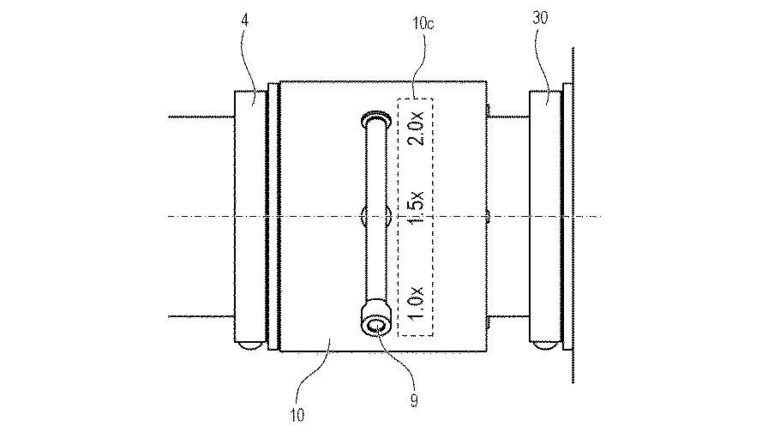Отпечатки ног и рук – это интересный способ добавить человеческий элемент к цифровой картине. Они легко узнаваемы, но при этом, каждый из них является абсолютно уникальным. Отпечатки рук являются каноническими, носят индивидуальный характер и часто символизируют власть. Отпечатки ног, как правило, следует рассматривать как элементы, представляющие направление или движение. Имея в наборе такие кисти, вы сможете открыть новые возможности для своих цифровых работ.
Изготовление этих отпечатков не является сложным и может доставить море удовольствия, хотя придётся повозиться! В этом коротком уроке я поделюсь своей техникой изготовления и создания интересных и полезных отпечатков.
1. Создаём отпечаток руки
На первый взгляд, может показаться, что это довольно просто получить отпечаток руки хорошего качества без каких-либо пятен, тем не менее, это может оказаться сложнее, чем ожидалось. Не всякий материал или поверхность держит печать достаточно хорошо, чтобы перенести её в цифровой вид. Но как только подобрана правильная комбинация, процесс становится простым и увлекательным.
Шаг 1
Материалы, рекомендуемые для выполнения данного практического занятия, легко найти в любом художественном салоне или в мастерской:
Водорастворимые чернила любого цвета
Клише на линолеуме
Красочный валик
Плотный картон
Все эти материалы я нашёл в местной художественной мастерской, которые входили в комплект ‘Набор для Создания Рисунка методом Печати’.

Самые основные исходные материалы: руки и ноги! Вы можете использовать свои руки и ноги, но будет намного проще, использовать помощника. Моя восьмилетняя дочка была счастлива помочь мне!

Шаг 2
Выдавите немного чернил на клише линолеума.

Валиком распределите чернила вдоль клише. Идея в том, чтобы покрыть валик чернилами, а не само клише.

Шаг 3
Аккуратно “прокрасьте” руку с помощью валика. Плотно прижимайте валик, чтобы нанести чернила на все бороздки и трещинки и не сильно прижимайте на краях ладони.

Шаг 4
Плотно прижмите руку к картону. Убедитесь, чтобы кончики пальцев руки, соприкасались с поверхностью картона.

Шаг 5
Когда вы поднимите руку, то лист картона прилипнет к ней. Аккуратно отсоедините картон от руки, чтобы увидеть результат.

Чтобы получить наиболее полный отпечаток руки, для этого, перед тем, как оторвать лист картона от руки, прижмите другой рукой с обратной стороны картона, чтобы убедиться, что картон соприкасается с выемками на руке, т.е. на ладони, а также где соединяются пальцы.

Повторите весь процесс, получая различные оттиски отпечаток руки под разным давлением и различным положением пальцев.
2. Создаём отпечаток ноги
Отпечаток ноги создаётся почти таким же способом. Единственное, есть сложность добраться до ванны, чтобы смыть чернила, при этом не заляпать пол! Я решил, что нога восьмилетней девочки легко решит эту задачу.
Шаг 1
Нанесите чернила на ногу таким же способом, как и на руку. Постарайтесь не щекотать своего помощника – он это не оценит!

Шаг 2
Наступите на лист картона —постарайтесь не ёрзать ногой, т.к. это смажет чернила.

Шаг 3
Отсоедините лист картона от ноги и оцените отпечаток. Наши ноги не имеют такой контактной чувствительности, как наши руки, поэтому, возможно, вам придётся сделать несколько попыток, чтобы получить хороший отпечаток на бумаге.

3. Проявим креативность
Теперь, когда у вас есть хоть какой-то опыт работы с чернилами, валиком и картоном, оглядитесь вокруг, чтобы найти предметы, с помощью которых можно было бы создать интересные отпечатки.
Шаг 1
Я решил, что отпечаток обуви может стать лучшей альтернативой для отпечатка голой ноги. Но я не хочу портить подошву хорошей обуви чернилами, поэтому, я выбрал обувь, которую легко помыть – это зимний ботинок!

Шаг 2
Примените тот же самый процесс нанесения чернил на подошву ботинка и нанесения оттиска на лист картона.

Шаг 3
Оцените отпечаток, повторите процесс при необходимости.

4. Оцифровываем отпечатки
Создав несколько отпечатков, пришло время очистить подручные предметы от чернил (теперь вы видите, почему так важно использовать водорастворимые чернила?) и провести некоторое время со сканером, чтобы превратить наши отпечатки в кисти Photoshop.
Шаг 1
Отсканируйте каждый отпечаток, используя высокое разрешение сканирования. Я рекомендую вам выставить разрешение минимум 600 точек на дюйм / dpi, чтобы получить кисть с хорошим разрешением. Если ваш сканер имеет настройку для черно-белых изображений, то используйте эту настройку вместо настроек для цветных изображений.

Шаг 2
Откройте отсканированное изображение в программе Photoshop. Увеличьте контрастность изображения, для этого идём Изображение – Коррекция – Уровни (Image > Adjustments > Levels). Начните смещать крайний бегунок вовнутрь, пока отпечаток не станет полностью чёрным относительно белого фона.

Шаг 3
Далее, выберите большую мягкую кисть белого цвета. Прокрасьте вокруг отпечатка руки, чтобы всё было 100% белым.
Примечание переводчика: если есть пятна, брызги вокруг отпечатка руки, между пальцами, то скройте их с помощью белой кисти, а также, чтобы фон был идеально белым.

Шаг 4
Внимательно приглядитесь к отсканированному отпечатку и если есть какие-либо лишние чёрточки, царапины, капли чернил, брызги или смазанные участки, то прокрасьте их также белой кистью, чтобы получить идеальный отпечаток.

Шаг 5
Далее, с помощью инструмента Прямоугольная область (Rectangular Marquee Tool), создайте прямоугольное выделение вокруг отпечатки руки. Далее, идём Редактирование – Определить кисть (Edit > Define Brush Preset). Дайте кисти узнаваемое название и нажмите кнопку ‘OK’. Программа Photoshop теперь добавит созданные кисти к вашему стандартному набору кистей.
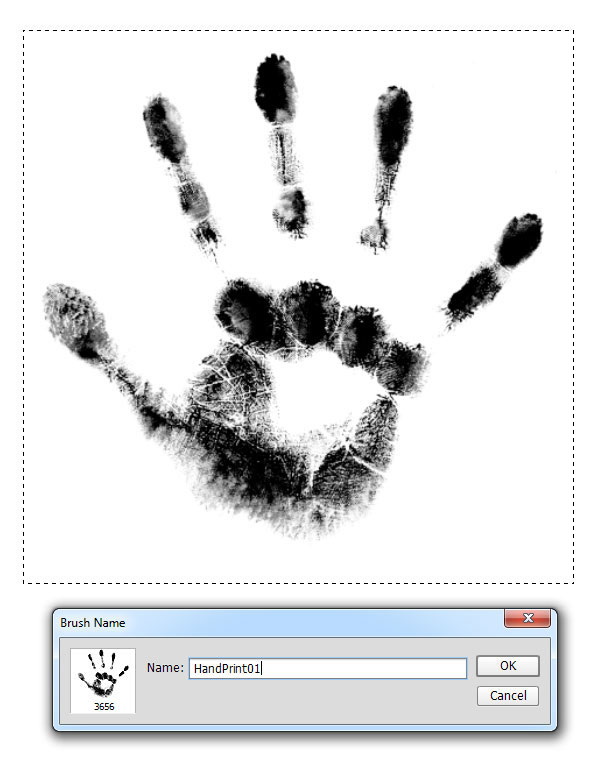
5. Вы можете использовать Мои Кисти
Хотя я и рекомендую вам выполнить данный урок и создать свои собственные кисти, я понимаю, что не у всех есть время или возможность для этого. Поэтому, вы можете использовать мои кисти в своих работах!

Шаг 1
Скачайте кисти Отпечатки рук и ног по ссылке вначале этого урока. Далее, идём Редактирование – Управление наборами (Edit > Presets > Preset Manager), в выпадающем окне Тип набора (Preset Type), выберите опцию Кисти (Brushes). Далее, нажмите кнопку Загрузить (Load) и в появившемся окне, выберите установочный файл HandFootBrushes.abr.
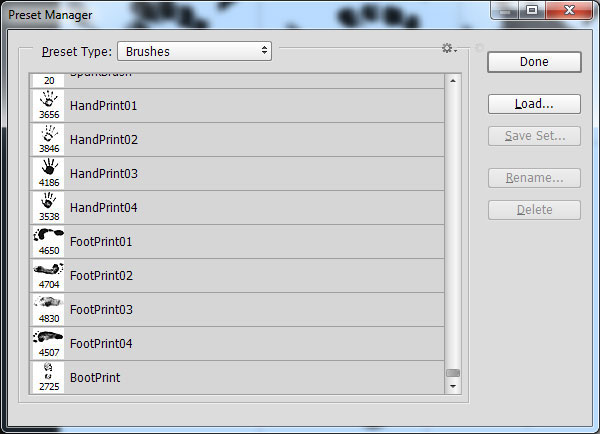
Таким образом, вы добавите 9 кистей в свой стандартный набор кистей.
Спасибо, что были со мной. Надеюсь, что вам понравился этот урок.

Автор: Kirk Nelson
Источник: design.tutsplus.com